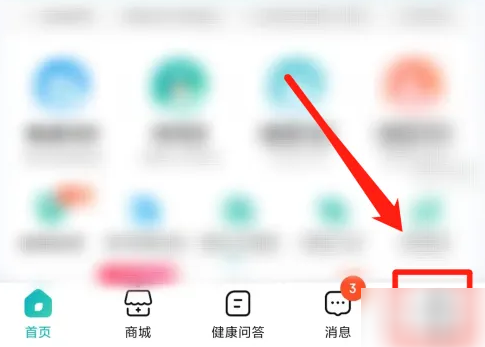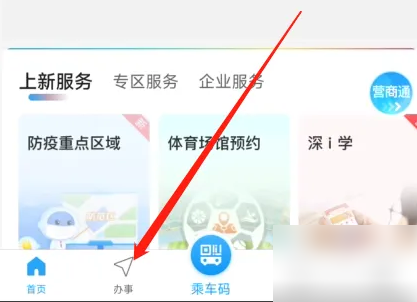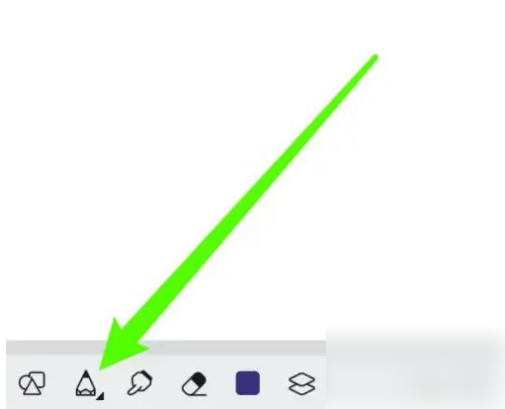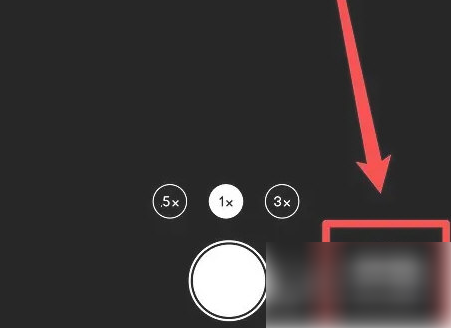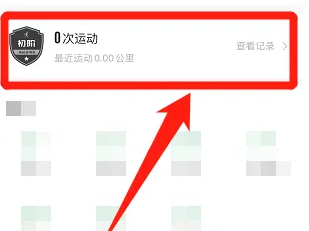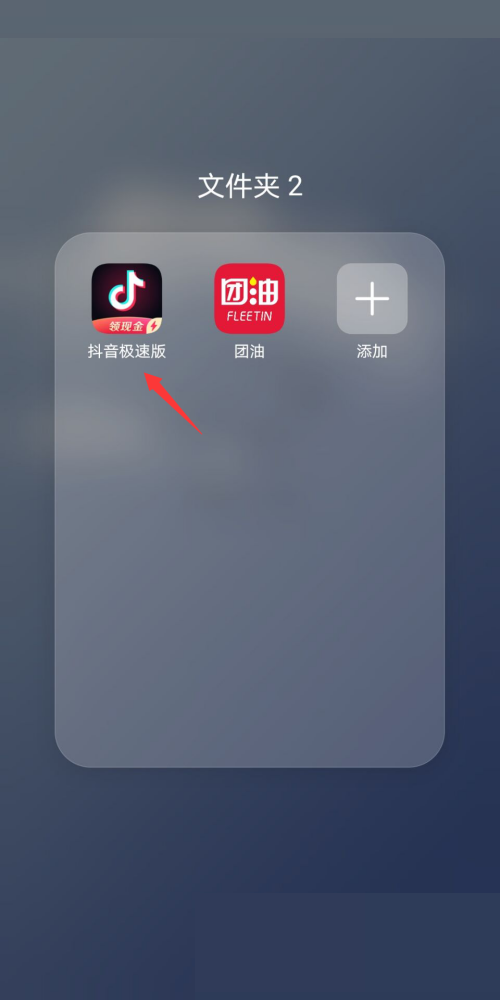picsart美易擦脸怎么操作 picsart美易擦脸方法介绍
作者: 时间:2023-05-05 13:59:08
picsart美易怎么擦脸?首先打开软件Picsart。打开之后,点击软件首页正中间的“+”号按钮。在“照片”里选择要挡脸的照片。向左滑动,找到“画”按钮并点击“画”。选择圆形,点击“填充”按钮,并确定。接下来就让唯美小编带大家一起来看看picsart美易擦脸方法介绍吧!
picsart美易怎么擦脸
首先打开软件Picsart,如下图所示。
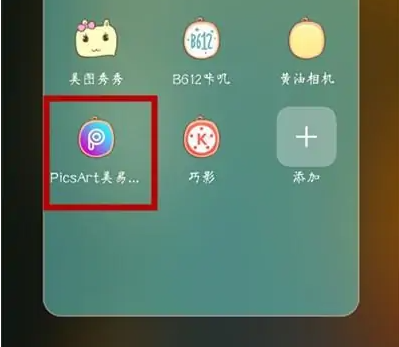
打开之后,点击软件首页正中间的“+”号按钮,如下图所示。
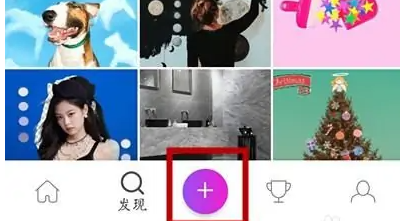
在“照片”里选择要挡脸的照片,如下图所示。
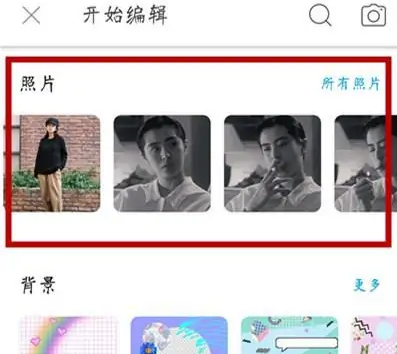
向左滑动,找到“画”按钮并点击“画”,如下图所示。
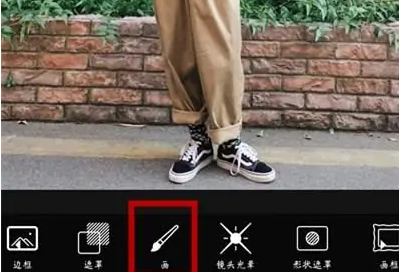
点击形状图标,如下图所示。
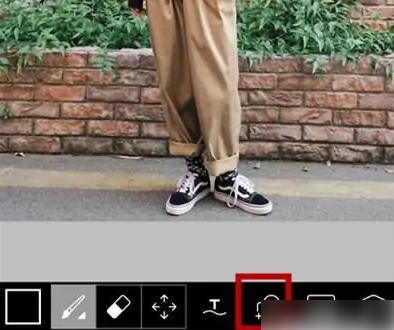
选择圆形,点击“填充”按钮,并确定,如下图所示。
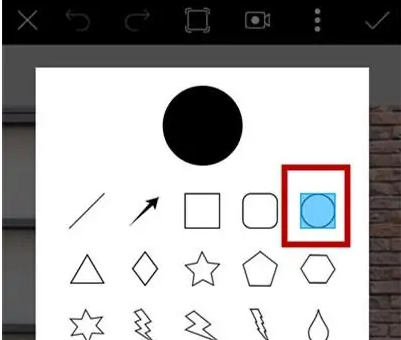
选择颜色为白色,如下图所示。
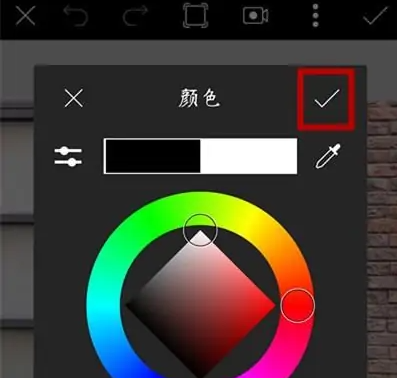
将圆形图片遮盖住脸,点击保存,如下图所示。
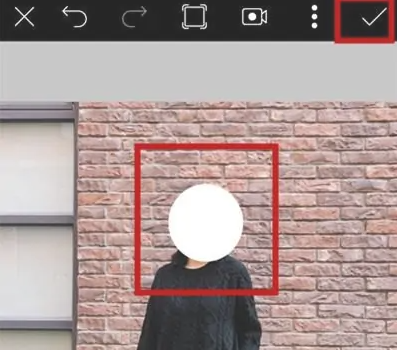
picsart美易相关问题解答
picsart美易怎么去掉不想要的人
1、打开PicsArt软件,点击“+”,点击“编辑”,
2、进入图库,选择图片,
3、点击“工具”,选择“克隆”,
4、放大图片,克隆提取人物周边的背景颜色,
5、然后使用画笔去掉人物,
6、人物去除之后,点击保存即可。
picsart美易怎么换背景
1、打开Picsart后需要添加证件照图片,点击底部的【+】按钮。
2、打开后开始选择照片,可以点击【更多照片】进入手机相册选取图片。
3、进入编辑界面,在下方的工具栏中向右滑动,找到【背景】工具并点击使用。
4、在背景中点击【颜色】,然后在上方点击*左侧的颜色选择按钮。
5、选择自己需要的颜色,然后点击右上角的【√】选项。
6、点击后会看到背景颜色已经改变了,但并不是所有的区域都会变色,在系统判断的时候,还会有部分区域背景色未变,而想要改变这些区域的颜色就需要点击顶部的【填涂】按钮。
7、然后在所需要的区域继续填涂颜色,填涂好后点击右上角的【√】。
8、点击后会返回到背景界面,继续点击右上角的【√】即可保存好图片。
以上就是picsart美易擦脸怎么操作,picsart美易擦脸方法介绍的全部内容,大家记得按照唯美小编为大家提供的方法就能解决问题了。更多关于软件教程分享记得关注唯美下载站,小编会持续为大家更新推荐。